Bên cạnh việc tìm kiếm cách tải Zalo về máy tính hoặc điện thoại để sử dụng, hiện nay Apple đã có ứng dụng Zalo dành riêng cho dòng máy tính bảng này mà không cần phải cài đặt các phần mềm không chính thức nữa. Hãy theo dõi hướng dẫn dưới đây để cài đặt ngay ứng dụng Zalo trên iPad nhé!
1. Zalo là gì?
Zalo là một mạng xã hội giúp người dùng thực hiện cuộc gọi điện thoại, nhắn tin và kết nối với cộng đồng trên Internet. Nó được xây dựng chuyên nghiệp với giao diện thân thiện và tính năng nổi bật, thu hút sự tin dùng từ nhiều người dùng.
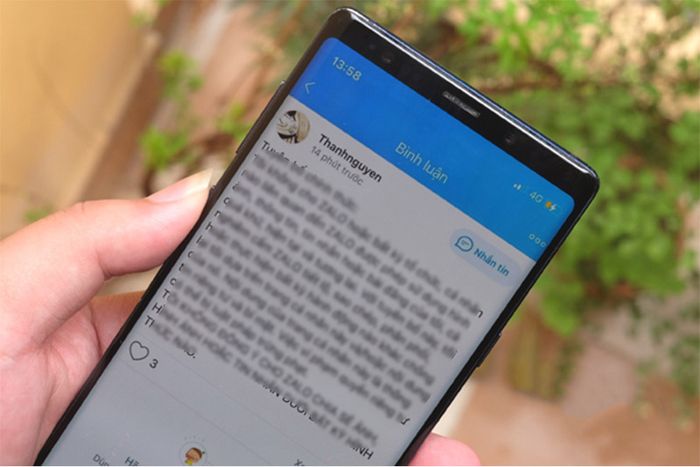 Zalo là mạng xã hội nội địa lớn nhất tại Việt Nam
Zalo là mạng xã hội nội địa lớn nhất tại Việt NamĐể hiểu rõ hơn về ứng dụng này, bạn có thể tham khảo bài viết 'Zalo là gì? Của nước nào? Những điều thú vị về Zalo'
2. Một số tính năng của Zalo trên iPad
Các tính năng nổi bật của Zalo giúp nó trở thành lựa chọn hàng đầu:
- Gọi điện, nhắn tin, và gọi video một cách thuận tiện.
- Tự động nhận diện người dùng Zalo từ SIM và cập nhật vào ứng dụng Zalo để thuận tiện trong việc gọi điện.
 Zalo đơn giản hóa việc gọi điện và nhắn tin cho người dùng
Zalo đơn giản hóa việc gọi điện và nhắn tin cho người dùng- Chia sẻ hình ảnh, video, và gửi nhiều loại tệp tin khác nhau, cùng với sticker phong phú làm cho cuộc trò chuyện trở nên sống động.
- Đa dạng tính năng hỗ trợ công việc như: Nhóm chat, ghim tin nhắn, tag tên tất cả thành viên, biểu tượng cảm xúc cho mỗi tin nhắn,...
3. Hướng dẫn cách cài đặt Zalo cho iPad
Bước 1: Truy cập vào App Store > Chọn Tìm kiếm > Nhấn vào khung tìm kiếm.
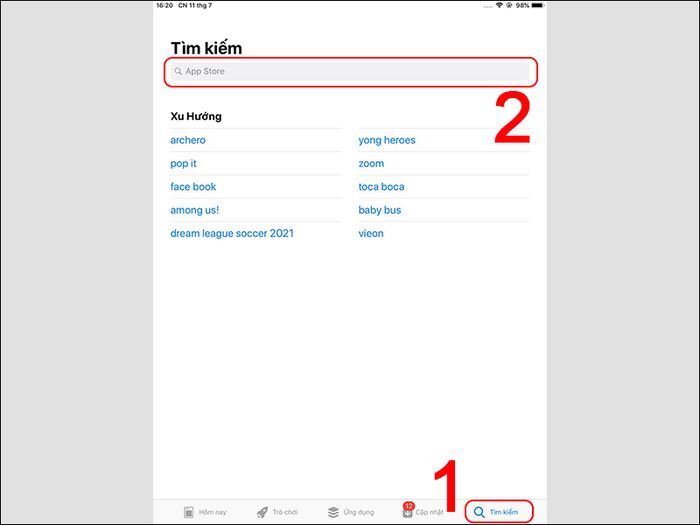 Chọn khung tìm kiếm
Chọn khung tìm kiếmBước 2: Nhập từ khóa 'zalo' > Chọn Zalo.
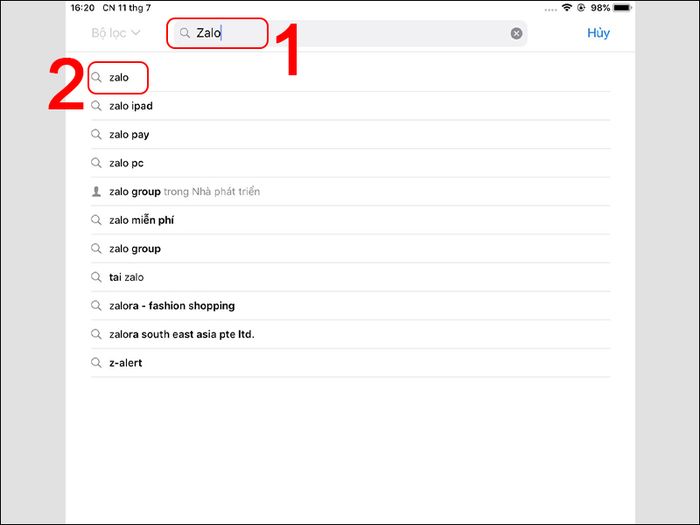 Tìm kiếm Zalo
Tìm kiếm ZaloBước 3: Nhấn vào biểu tượng tải xuống hoặc nếu đây là lần đầu tiên bạn tải ứng dụng, hãy nhấn Nhận. Chờ ứng dụng tải xuống và bạn đã sẵn sàng sử dụng.
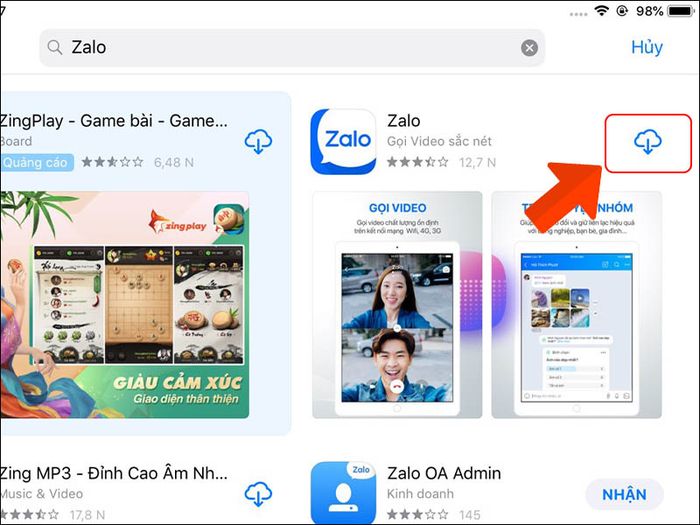 Tải xuống ứng dụng
Tải xuống ứng dụng 4. Hướng dẫn đăng nhập Zalo trên iPad
Nếu bạn chưa có tài khoản Zalo, bạn có thể xem video hướng dẫn [Video] Cách tạo tài khoản, đăng nhập Zalo trên điện thoại, máy tính. Nếu bạn đã có tài khoản, hãy làm theo các bước dưới đây để đăng nhập vào ứng dụng.
Bước 1: Mở Zalo > Chọn Đăng nhập.
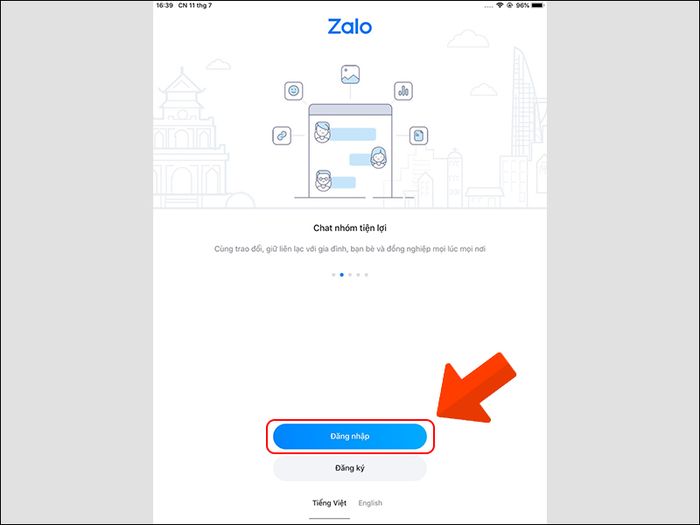 Chọn đăng nhập
Chọn đăng nhậpBước 2: Nhập số điện thoại và mật khẩu > Nhấn Đăng nhập.
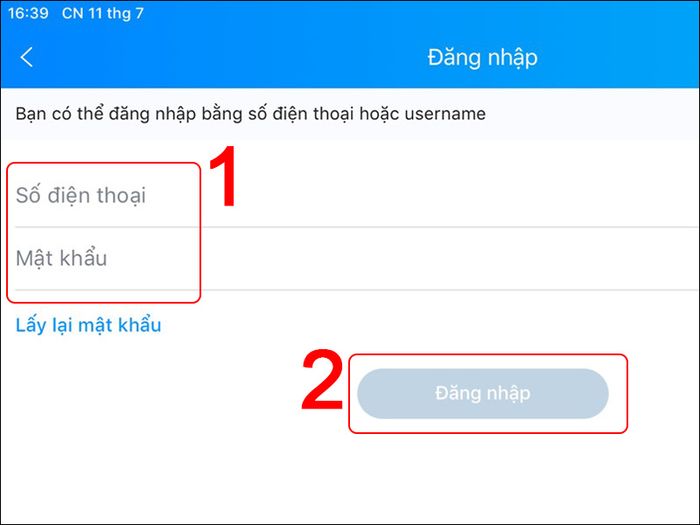 Nhập số điện thoại và mật khẩu
Nhập số điện thoại và mật khẩuBước 3: Chọn Tiếp tục.
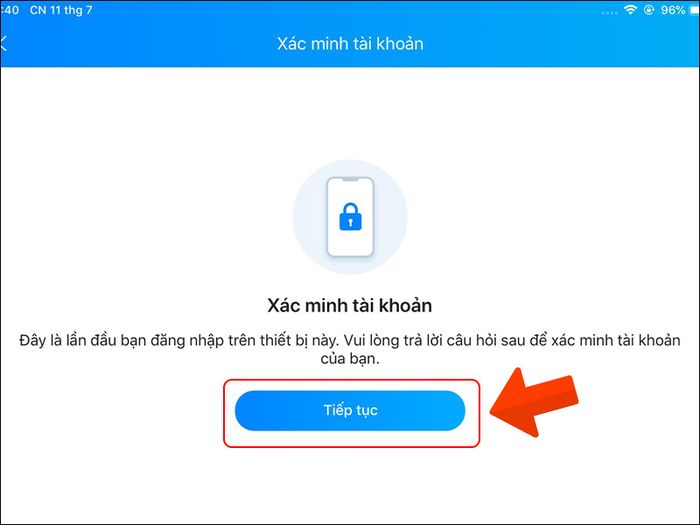 Tiếp tục xác minh
Tiếp tục xác minh Bước 4: Chọn các số liên lạc Zalo mà bạn thường xuyên liên lạc để xác minh danh tính của bạn > Chọn Trả lời.
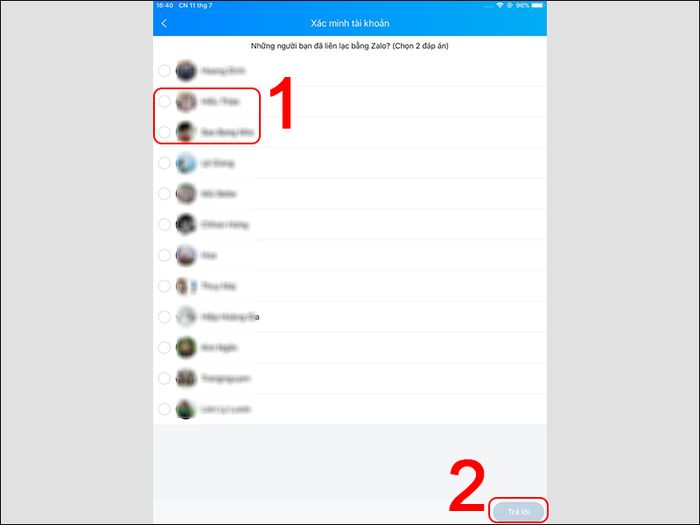 Chọn các số liên lạc thường xuyên
Chọn các số liên lạc thường xuyên Bước 5: Chọn cách Zalo được phép truy cập vị trí của bạn.
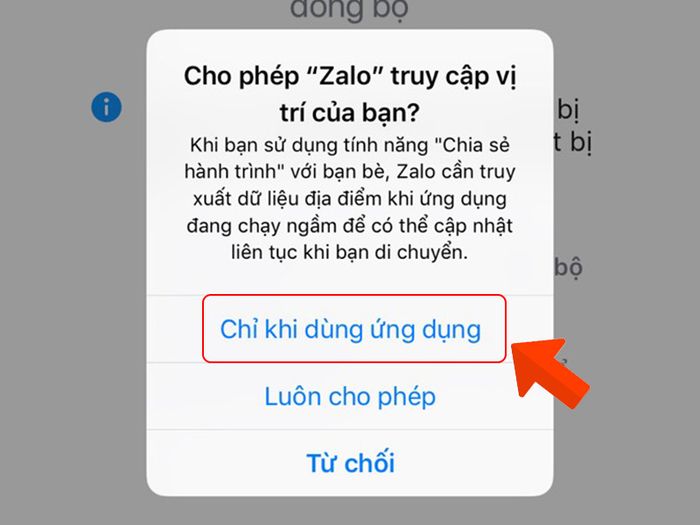 Chọn chế độ cho vị trí
Chọn chế độ cho vị trí Bước 6: Chọn OK để cho phép Zalo truy cập vào danh bạ của bạn, nếu không thì chọn Từ chối.
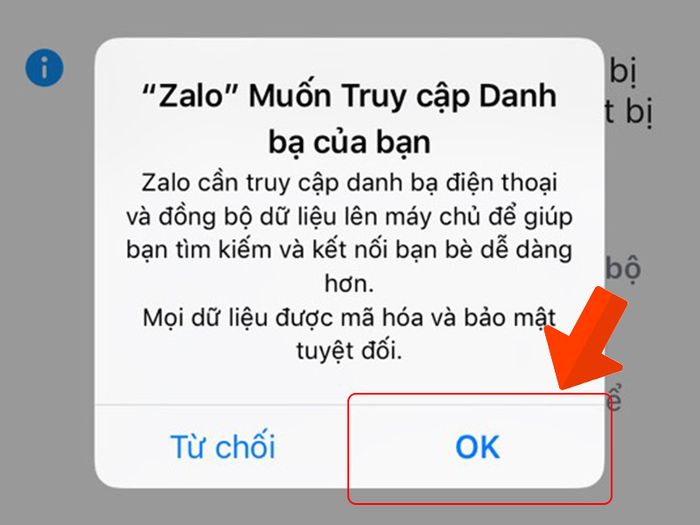 Cho phép Zalo truy cập danh bạ
Cho phép Zalo truy cập danh bạBước 7: Chọn Cho phép để nhận thông báo từ Zalo (bao gồm các thông báo về bảo mật, thông báo tin nhắn mới), nếu không thì chọn Từ chối.
Sau khi hoàn tất bước này, bạn đã đăng nhập thành công.
Cho phép Zalo gửi thông báo5. Hướng dẫn sử dụng Zalo cơ bản trên iPad
Trên Zalo, bạn có thể thực hiện cuộc gọi điện, nhắn tin hoặc gọi video:
- Để gửi tin nhắn: Chọn Danh bạ (1) > Chọn người bạn muốn nhắn tin (2) > Nhập tin nhắn vào khung tin nhắn (3). Bạn có thể gửi tin nhắn văn bản, hình ảnh, đoạn ghi âm và các loại file khác cho bạn bè.
- Để gọi điện: Chọn biểu tượng điện thoại như được đánh dấu số (4).
- Để gọi video: Chọn biểu tượng máy quay như được đánh dấu số (5).
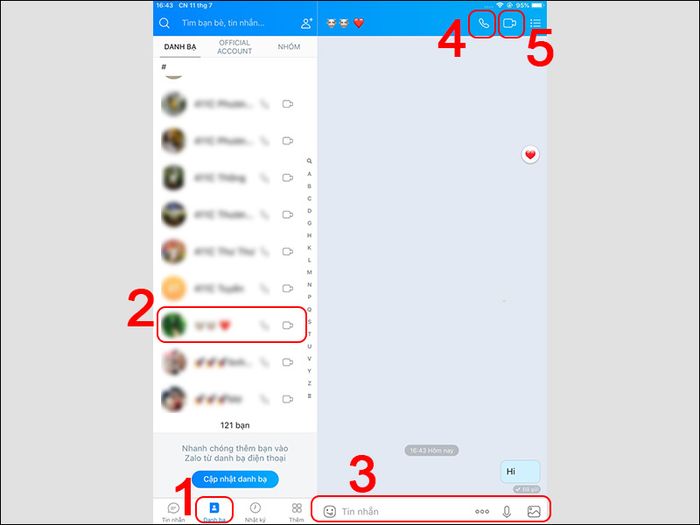 Giao diện nhắn tin
Giao diện nhắn tin6. Hướng dẫn đặt mật khẩu, mã khoá cho Zalo trên iPad
Bước 1: Chọn Thêm > Chọn Cài đặt > Chọn Tài khoản và bảo mật.
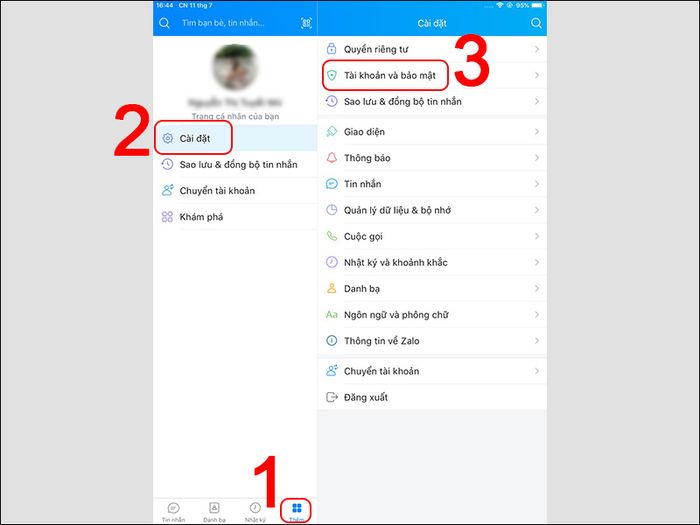 Vào cài đặt Zalo
Vào cài đặt ZaloBước 2: Chọn Đặt mã khóa cho Zalo.
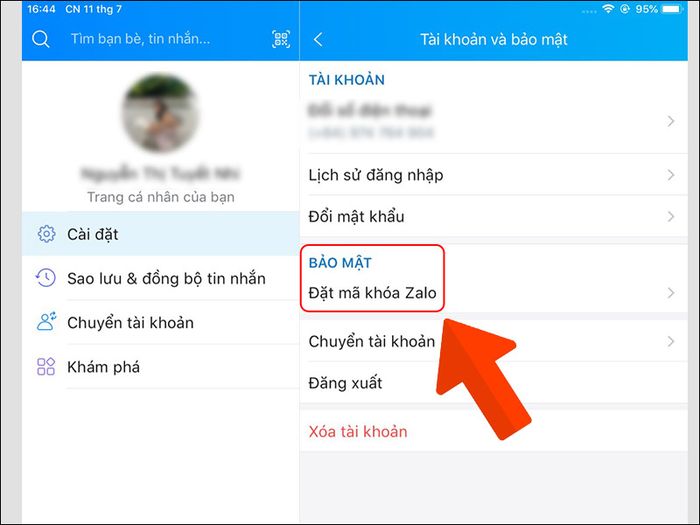 Đặt mã khóa cho Zalo
Đặt mã khóa cho Zalo Bước 3: Trong mục Đặt mã khóa, gạt nút sang phải để bật mã khóa.
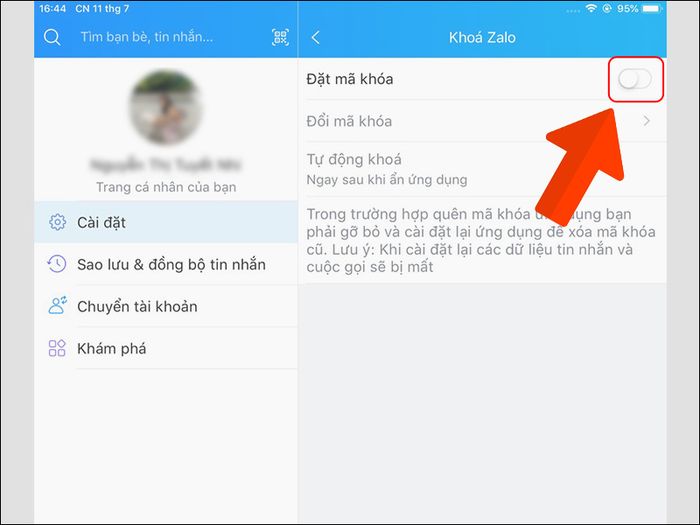 Kéo nút sang phải để kích hoạt
Kéo nút sang phải để kích hoạt Bước 4: Nhập mã khóa > Nhập lại mã khóa để xác nhận > Sau đó, khi truy cập vào Zalo, bạn sẽ cần nhập mật khẩu đã thiết lập để truy cập vào ứng dụng Zalo.
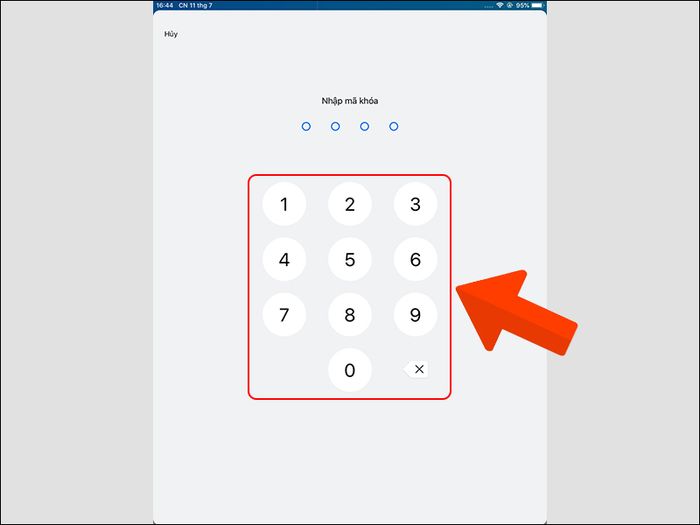 Thiết lập mật khẩu cho Zalo
Thiết lập mật khẩu cho ZaloHi vọng sau khi tham khảo bài viết này, bạn sẽ thành công trong việc tải và sử dụng Zalo trên iPad của mình. Cảm ơn bạn đã theo dõi và hẹn gặp lại trong những hướng dẫn tiếp theo!









